9 correções para o YouTube Premium não baixar vídeos off-line no aplicativo móvel
Miscelânea / / April 05, 2023
O YouTube Premium é uma das melhores assinaturas que compramos recentemente. A experiência de assistir a vídeos sem anúncios vale cada centavo. Também gostamos do recurso adicional de downloads offline no aplicativo. Mas, recentemente, descobrimos que o YouTube Premium não baixava vídeos off-line em nosso aplicativo.

É realmente frustrante quando você está em um voo longo e não pode baixar vários vídeos offline para sua jornada. Vamos acabar com isso com essas soluções fáceis de implementar para corrigir o problema e voltar a baixar esses vídeos offline. Vamos começar.
1. Verifique a conexão com a Internet
Você deve ter uma boa conexão com a Internet para baixar vídeos no aplicativo do YouTube. Esteja você conectado a uma rede Wi-Fi ou dados de celular, uma boa intensidade de sinal e um plano de internet ativo são essenciais para acessar todos os recursos do YouTube.


Além disso, você pode verificar a velocidade da sua internet e, se vir números baixos, é hora de verificar com seu provedor de serviços.
Fast.com é um verificador de velocidade de internet simples, por isso recomendamos usá-lo para verificar as velocidades.
Se você ainda enfrentar o problema, apesar de ter uma boa conexão com a Internet, verifique sua assinatura premium do YouTube.
2. Verifique a assinatura do YouTube Premium
Para baixar vídeos offline no aplicativo, você precisa ter uma assinatura do YouTube Premium. Se você não o tiver, o botão de download ficará esmaecido para você.
Portanto, você precisa manter o controle sobre sua associação e ver se ela está ativa. Veja como você pode fazer isso.
Passo 1: No aplicativo do YouTube, toque no ícone Perfil no canto superior direito.
Passo 2: Toque em ‘Compras e assinaturas’.

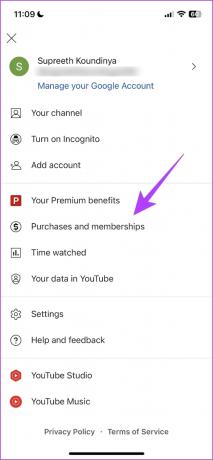
Etapa 3: Se o seu plano Premium estiver ativo, ele aparecerá em suas assinaturas. Caso contrário, renove ou assine o YouTube Premium usando o link abaixo.
Assine o YouTube Premium

Você também deve garantir que possui espaço de armazenamento suficiente antes de tentar baixar um vídeo off-line no YouTube. Aqui está o porquê.
3. Verifique o espaço de armazenamento
Se o YouTube Premium não estiver baixando vídeos off-line em seu telefone, há uma boa chance de que seu telefone esteja ficando sem espaço de armazenamento. Portanto, verifique o espaço de armazenamento disponível em seu dispositivo. Veja como você pode fazer isso.
Observação: ilustramos as etapas para o iPhone, mas elas permanecem mais ou menos semelhantes para dispositivos Android também.
Passo 1: Toque no aplicativo Configurações.
Passo 2: Toque em Geral.


Etapa 3: Toque em Armazenamento do iPhone.
Passo 4: Verifique se você tem espaço de armazenamento livre suficiente no seu dispositivo.

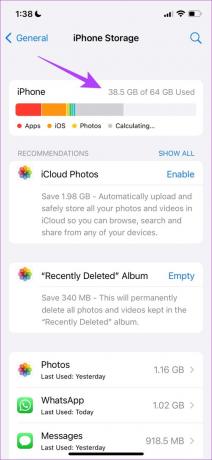
Se o seu espaço de armazenamento estiver cheio, consulte nossos guias em como liberar espaço de armazenamento no Android e Iphone. No entanto, se houver espaço suficiente no seu dispositivo e o YouTube Premium ainda não estiver baixando vídeos off-line, vá para o próximo método.
4. Desativar Economia de Dados
Se você usa dados móveis para baixar vídeos no YouTube Premium, certifique-se de não ter a proteção de dados ativada em seu dispositivo. Isso pode diminuir as velocidades de download, se não impedir totalmente o download de vídeos. Veja como você pode desativá-lo.
Passo 1: Abra o aplicativo Configurações.
Passo 2: Toque em Dados celulares/Dados móveis.


Etapa 3: Toque em 'Opções de dados móveis' (ou Opções de dados celulares).
Passo 4: Toque em Modo de dados.


Passo 5: Verifique se você não selecionou a opção 'Modo de baixo nível de dados'. Selecione ‘Permitir mais dados em 5G’ ou Padrão.

Se isso não funcionar, você pode verificar se ativou a economia de bateria no seu dispositivo.
5. Desativar economia de bateria
Se você tiver o economizador de bateria ativado, muitos processos podem ser restringidos. E se o YouTube Premium não estiver baixando vídeos offline, há uma chance de que seja afetado pela economia de bateria. Veja como você pode desativá-lo.
Observação: ilustramos o método para o aplicativo Configurações no iOS, mas as etapas também permanecem semelhantes para dispositivos Android.
Passo 1: Abra o aplicativo Configurações.
Passo 2: Toque em Bateria.


Etapa 3: Desligue a alternância para 'Modo de baixo consumo'.

É assim que você desliga o economizador de bateria do seu telefone. Se isso não funcionar, tente limpar o cache do seu dispositivo.
6. Limpar Cache (Android)
Embora os dispositivos Apple percam esse recurso, uma ótima maneira de limpar o lixo em um aplicativo é limpando o cache no seu dispositivo Android. O YouTube, assim como todos os outros aplicativos da Internet, acumula um cache. O cache são dados temporários armazenados no aplicativo.
Portanto, toda vez que você abre o YouTube, alguns elementos são pré-carregados para economizar tempo e dados. Uma vez que há muito cache acumulado, pode levar a alguns arquivos inúteis que executam bugs, que podem ser responsáveis pelo YouTube Premium não baixar vídeos offline.
Veja como você pode limpar o cache.
Passo 1: Pressione e segure o ícone do aplicativo do YouTube.
Passo 2: Quando estiver na página de informações do aplicativo, toque em Limpar dados.


Etapa 3: Agora, selecione Limpar cache.
Passo 4: Toque em OK para confirmar.


Isso removerá todos os arquivos inúteis do aplicativo. Agora você pode verificar se pode baixar vídeos no YouTube. No entanto, se isso também não funcionar, você pode verificar as configurações de download no aplicativo.
7. Verifique as configurações de download
Se você está tentando baixar vídeos usando dados móveis e o aplicativo do YouTube se recusa a fazê-lo, você pode ter habilitado a opção de baixar usando apenas Wi-Fi. Você precisa desativar isso para permitir downloads usando dados móveis também.
Etapa 1: abra o aplicativo do YouTube e toque no ícone Perfil no canto superior direito.
Passo 2: Toque em Configurações.


Etapa 3: Toque em ‘Plano de fundo e downloads’.
Passo 4: Desative a opção "Baixar apenas por Wi-Fi".


Se o YouTube Premium não estiver baixando vídeos offline mesmo depois de fazer isso, você pode verificar se há uma atualização disponível para o aplicativo.
8. Atualizar o YouTube
Quando os usuários enfrentam um problema, a maioria deles fala sobre isso em fóruns e seções de revisão do aplicativo. Isso significa que os desenvolvedores serão informados sobre o problema e enviarão uma atualização para o aplicativo.
Portanto, se nenhuma das correções acima funcionar, você pode tentar atualizar o aplicativo do YouTube em seu iPhone ou dispositivos Android. Esperamos que isso ajude a corrigir o problema do YouTube Premium não baixar vídeos no seu telefone.

Atualize o YouTube no Android
Atualize o YouTube no iPhone
Se nenhum dos métodos acima funcionar, tente reinstalar o aplicativo do YouTube como último recurso.
9. Reinstale o aplicativo do YouTube
Se uma nova atualização do aplicativo não estiver disponível, desinstalar o aplicativo do YouTube é a melhor opção. Isso exclui todos os elementos do aplicativo do seu telefone e, depois de instalá-lo novamente, todos eles são baixados e instalados novamente.
Dessa forma, existe a chance de se livrar do bug que faz com que o YouTube Premium não baixe vídeos offline. Veja como fazer isso.
Reinstale o YouTube no iPhone
Passo 1: Pressione e segure o ícone do aplicativo do YouTube. Clique em Remover aplicativo.
Passo 2: Agora, toque em Excluir aplicativo. Isso desinstalará o YouTube do seu iPhone.


Etapa 3: Visite a App Store usando o link abaixo para instalar a versão mais recente do YouTube.
Baixar YouTube
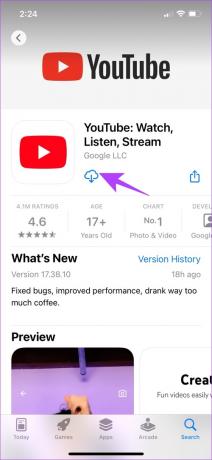
Reinstale o YouTube no Android
O YouTube é um aplicativo pré-carregado em dispositivos Android e, portanto, não pode ser desinstalado. No entanto, você tem a opção de 'desinstalar atualizações' para restaurar o aplicativo para a versão inicial instalada imediatamente.
Passo 1: Pressione e segure o ícone do aplicativo do YouTube e selecione informações.
Passo 2: Clique em Desinstalar atualizações.


Etapa 3: Agora, visite a Play Store para atualizar seu aplicativo para a versão mais recente.
Baixar YouTube

Isso é tudo o que você pode fazer quando o YouTube Premium não está baixando vídeos off-line em seu dispositivo. Se você tiver mais perguntas sobre o mesmo, consulte nossa seção de perguntas frequentes.
Perguntas frequentes sobre o download de vídeos do YouTube off-line
Você pode baixar quantos vídeos o armazenamento do seu dispositivo permitir.
Downloads inteligentes é um recurso que baixa automaticamente os vídeos recomendados off-line em seu dispositivo. Para ativar esse recurso, abra o aplicativo do YouTube → vá para Biblioteca → Downloads → toque no ícone de três pontos na parte superior → Configurações → ative Downloads inteligentes.
Abra o aplicativo do YouTube → Toque no ícone do perfil no canto superior direito → Configurações → Plano de fundo e downloads → Excluir downloads.
Assista a vídeos off-line com o YouTube Premium
Esperamos que este artigo tenha ajudado você a baixar vídeos offline no YouTube Premium sem nenhuma dificuldade. Embora o YouTube faça um ótimo trabalho como serviço de entretenimento gratuito, ainda achamos que o aplicativo precisa de muita otimização, pois encontra problemas muitas vezes. Portanto, esperemos que o YouTube envie algumas atualizações eficazes em breve.



